昨日SODE Jetwayがひとつの出入り口にしか接続できない場合、aircraft.cfgのexitsセクションを書き換えることでほかの扉にも接続可能になることを書きましたが、具体的な編集方法を紹介します。
編集にはModelConverterX(以下MCX)のDevelopment release(開発中バージョン)が必要になります。
MCXのDevelopment releaseはこちらでダウンロードできます。
MCXを立ち上げたらImportボタンから対象となる機体のMDLファイルを開きます。
デフォルト747の場合、
FSXフォルダ\SimObjects\Airplanes\b747_400\model\B747_400.mdl
です。
なお、MCXでaircraft.cfgファイルも編集しますが、Program Filesフォルダの配下にあると保存できないので、そのような場合はMCXは管理者モードで立ち上げておく必要があります。
失敗したときのためにも、機体のフォルダごと(上の場合、b747_400フォルダ)別の場所にコピーして作業したほうが安全かもしれません。
ここで、赤枠で囲ったShow CFG pointsボタンをクリックします。
すると次のようにaircraft.cfgファイルで定義されているポイントが表示されます。
なお、安定バージョンではこのShow CFG pointsボタンがありませんので、必ず開発中バージョンを使うようにしてください。
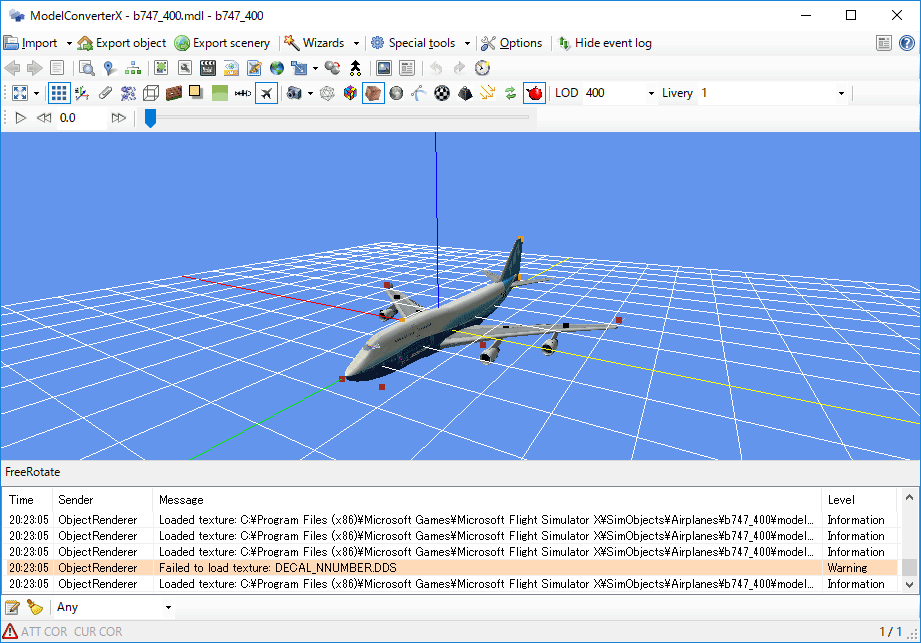
マウスの左ボタンと、右ボタンのドラッグで向きや位置が変えられるので見やすい位置や角度に変更してください。
下の画像の矢印部分にCFG pointがあるのですが、扉の内側にあるため、見えません。
このような場合、赤枠のアニメーションスライダーを動かすと、アニメーション部分が動作し、扉が開いて見やすくなります。
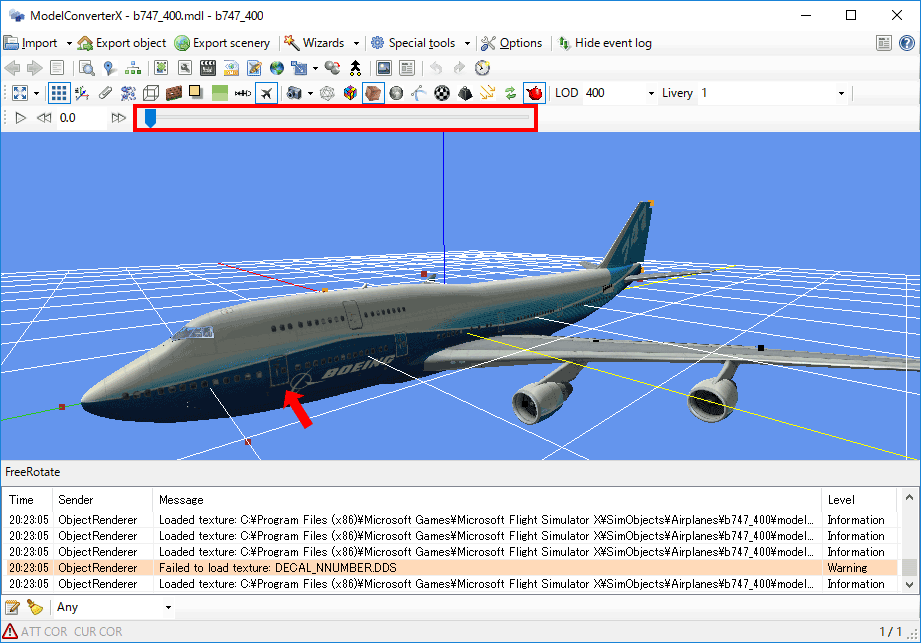
ここで下の画像の赤枠のAircraft.cfg editorボタンをクリックするとaircraft.cfgファイルが編集できます。
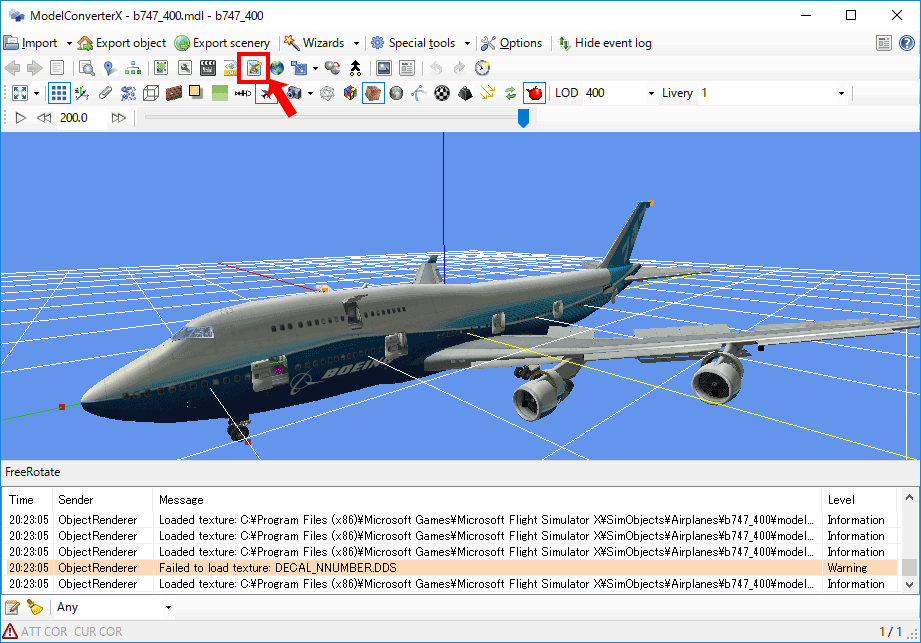
ここで、aircraft.cfgファイルの[exits]セクションに扉の位置を定義します。
ファイルが長いので探すのが面倒な場合は赤枠部分の検索ボックスにキーワードを入力して検索すると見つけやすいです。
ここで、exit.0の行をコピーして[exits]セクションの最後に貼り付けし、exit.3に変更し、最初のnumber_of_exitsも4に変更して次のようにしました。
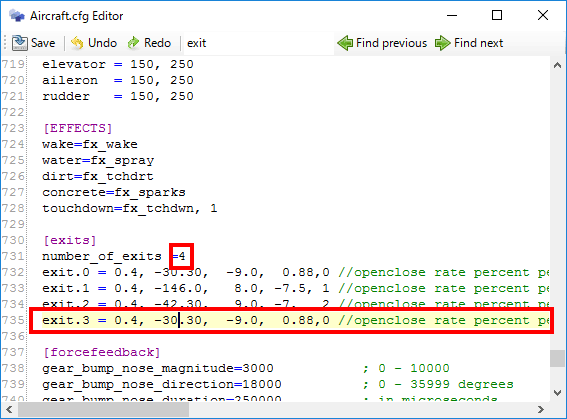 ここでexit.3の位置を目的の扉の位置に修正します。
ここでexit.3の位置を目的の扉の位置に修正します。
それぞれの値の意味は、//以降のコメントに記載されていますが、順番に、1秒当たりの開閉レート(速度?)、縦の位置、横の位置、垂直方向の位置、タイプとなります。
タイプは0がメイン、1がカーゴ、2が非常用となっていますが、おそらくSODE Jetwayを接続する場合0のメインにする必要があるのではないかと思います。
ここで、数値を変更すると、MCXの3Dの表示上のCFGポイントも移動しますので、扉の位置に来るように修正します。
2番目のパラメータの-30.30の部分を小さくすれば後方に移動するのですが、このままで後方に移動させると壁の内側に入って見えなくなるので、次の-9.0の部分を-12くらいにすると外側に来るのでやりやすいです。
このときMCXの3D表示上では次のように2Lの扉の位置にCFGポイントが表示されています。
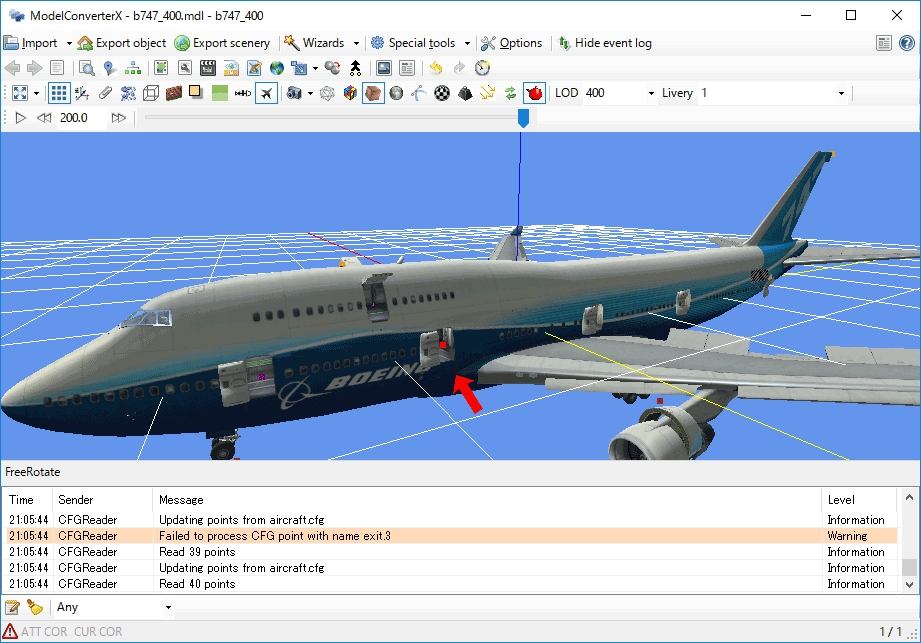
なお、編集中のCFGポイントは赤く表示されるようです。
さらに、もう一行aircraft.cfgに追加してみました。
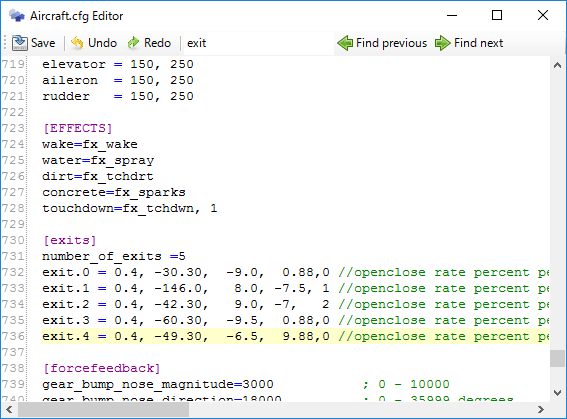
exit.4のポイントは、アッパーデッキの扉に設定してみました。
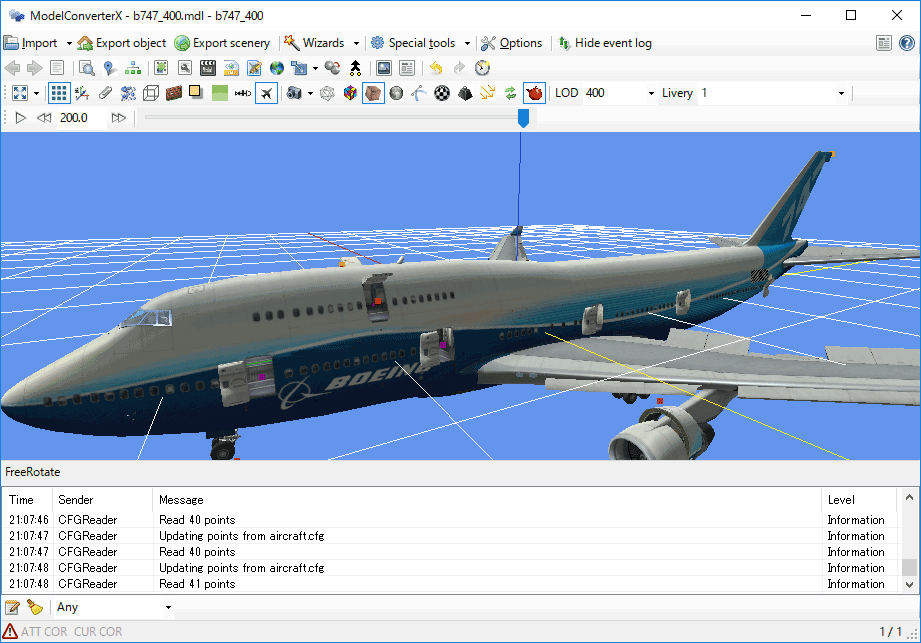
編集が終わったら、Aircraft.cfg EditorのSaveボタンをクリックして保存します。
aircraft.cfgファイルを書き換えてからFSXでデフォルト747を選択して、SODEのメニューからJetwayを操作すると、次のようになりました。
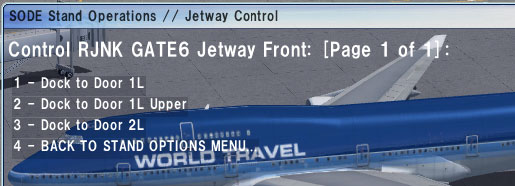
1L Upperと2Lのドアが追加されています。
実際に1L Upperと2Lに接続してみました。

747のアッパードアに接続すると、ちょっと異様ですね。
これで、SODEから一つの扉しか認識されない機体でも、aircraft.cfgファイルの編集で複数の扉にJetwayを接続できるようになりますので、試してみてください。
編集する際は、一応オリジナルのaircraft.cfgファイルはバックアップを取っておいたほうがいいかと思います。
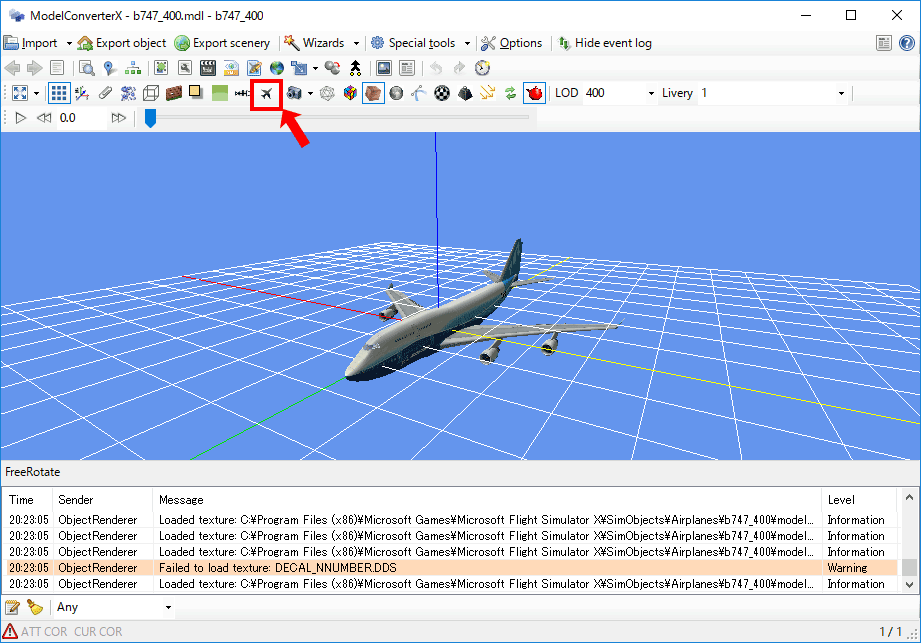
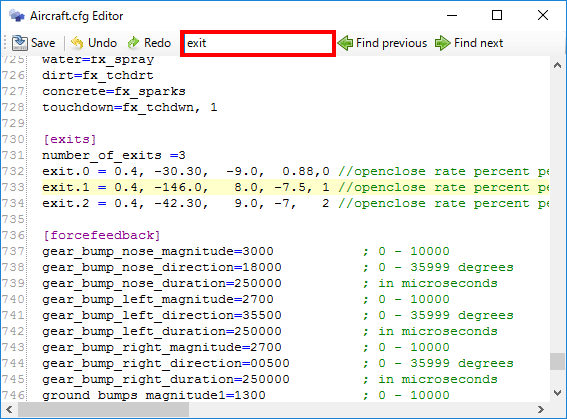
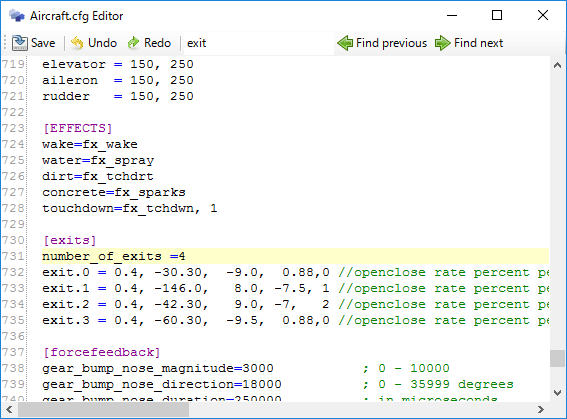
こんにちわ!コメントさせて頂きます。このSODEを使わないとpmdgのL1ドアにjet waYを、つける事が、出来ないんですか?
SODEも使い方がわかりません。modelコンバーターを、使わないと駄目なんですか?
くにやすさん
こんにちは。
PMDGの777・747は普通のCtrl-Jで動かすタイプのJetwayはL2ドアに接続する仕様になっているようです。
SODE Jetwayでしたら、L1・L2ともに接続可能ですが、SODE Jetwayを使用するには、シーナリーの対応が必要となります。
当サイトのシーナリーでしたら、秋田・小松・富山がSODE Jetwayに対応しています。
ありがとうございます。て事は、関空のjeweayは2つありますが、SODEを使ってシーナリーを対応させる必要があるとゆう事ですね?ちなみに、小松空港を、インストールさせて頂きましたが、jetwayが出て来ません。。秋田空港は、jetwayがあるのですが。。。sodeを使ってますが、jet wayが一つしか動きません。。sodeを立ち上げてますが、1L 2Lと出てきて、ボタンを押してますが、1か2にしか動きません。GSX level2を入れてますが、お客様が降りてくるはずですがエラーが出ます。さっぱりわかりません。やり方を色々教えて頂けないでしょうか?
おはようございます。色々質問させて頂きましたが、わかる範囲で解決できました!
ただ、小松のボーディングブリッジが、出てこないのは、何故でしょうか?
くにやすさん
こんばんは。
秋田ではJetwayがあるのに、小松ではJetwayが表示されないということでしょうか?
そのような現象になったことがないので何とも言えないのですが、ファイルをコピーする場所などは間違っていないでしょうか?
小松空港を一度削除してから再インストールしてみてはいかがでしょうか。
なお、SODEのJetwayは機体の扉が届かない位置にあると動きません。
駐機位置が少しシビアですので、届くような位置に駐機位置を調整してみてください。
お聞きしたいのですが、GSX level2を導入し、jet wayが表示されていますが、いざgsxを、作動させjet wayを動かすと、先ほどまで、表示されていた、gsxのjet wayが、消えてしまいます。デフォルトのjetwayは、通常表示されています。なので、クルーやらお客さんが降りてくるシーンは、空中を歩いています。小松も、表示されてません。何故なのか、全くわかりません
くにやすさん
こんばんは。
そのような現象になったことがないため、なんともアドバイスできません。
GSXやSODEをインストールしなおしてみてはいかがでしょうか。
おはようございます、解決しましたので、報告します。とりあえずjet wayですが、モードをDX9からDX10にするとGSXのjetwayは消えませんでした。小松は、見てないんですが、また、見たら、報告します。色々ありがとうございました!